

アップルのMacBook Pro Retinaディスプレイモデルは、新たに液晶に2880×1800ドットと超高解像度を実現したRetinaディスプレイを採用している。光学ドライブを廃止してバッテリ容量を増やし、CPUにIntelの第3世代Coreプロセッサ(開発コードネームIvy Bridge)を採用したハイエンドモデルだ。
特にRetinaディスプレイは、これまでのノートPCの最高解像度だった1920×1200ドットを大きく超える解像度を実現しており、特に動画編集や写真編集といったプロユースにノートPCを使いたいユーザーにとっては魅力的な選択肢となる。現時点では、これだけの高解像度を実現したノートPCは他にはなく、オンリーワンの存在だ。
MacBook Pro Retinaディスプレイモデル(以下本製品)の最大の特徴は、その製品名にも含まれているRetinaディスプレイだ。本製品では2880×1800ドットという解像度のIPS液晶パネルが採用されており、従来のMacBook Proの1400×900ドットに比べて解像度が倍(ピクセル数にすれば4倍)になっており、非常に高精細だ。
Retina(レティーナ)とは英語で“網膜”を意味する単語だが、それを転じて“高精細”という意味でアップルは利用している。なお、新しいiPad(いわゆる第3世代iPad)やiPhone 4SのディスプレイもRetinaディスプレイと呼ばれているが、解像度は新しいiPadが2048×1536ドット、iPhone 4Sが960×640ドットとなっており、本製品とは異なる。つまり、Retinaというのは、あくまでアップルが高解像度な液晶を一言で言うときのマーケティング名であると理解するとよいだろう。
すでに述べたとおり、本製品に搭載されている液晶は2880×1800ドットの解像度を実現しているが、起動してデスクトップを確認すると従来のMacBook Proと同じ解像度(1400×900ドット)のデスクトップにしか見えない。というのも、アップルのノートブックPCで採用されているMac OS X Lionにはスケーリングを調整する機能が用意されている。高解像度の環境ではそれにあわせてアイコン、表示文字、表示バーなどを拡大する機能を持ち、それを利用することで、ドットピッチが低い液晶パネルでも文字やアイコンを違和感なく表示できる。本製品では標準でスケーリングが200%に設定されており、1400×900ドットのデスクトップが表示されているように見えるのだ。
しかし、実際に画面をレンダリングしているGPUやディスプレイの内部ではきちんと2880×1800ドットのレンダリングが行われており、文字などではなく写真や動画などを表示させると、2880×1800ドットで表示され高精細で表示させることが可能だ。このため、アプリケーション側でもRetinaディスプレイへの対応が必要になるのだが、現時点ではMail、Safari、iCal、アドレスブック、iChat、FaceTime、Photo Booth、テキストエディット、iPhoto、iMovie、iTunes、Aperture、Final Cut Pro X、MotionなどがRetinaディスプレイに対応している。すでにソフトウェア開発者向けのイベントが本製品の発表に併せて行われていることなどを考え合わせれば、今後はサードパーティの対応も進み、対応アプリケーションはどんどん増えていくことになるだろう。
本製品ではRetinaディスプレイの解像度設定は設定は「システム環境設定」内にある「ディスプレイ」で行えるが、以下のような設定が可能になっている。
| 設定名 | 見た目解像度 | GPUがレンダリングする実解像度 |
|---|---|---|
| 文字を拡大 | 1024×640ドット | 2048×1280ドット |
| 最適(Retina)-1 | 1280×800ドット | 2560×1600ドット |
| 最適(Retina)-2 | 1440×900ドット | 2880×1800ドット |
| 最適(Retina)-3 | 1680×1050ドット | 3360×2100ドット |
| スペースを拡大 | 1920×1200ドット | 3840×2400ドット |
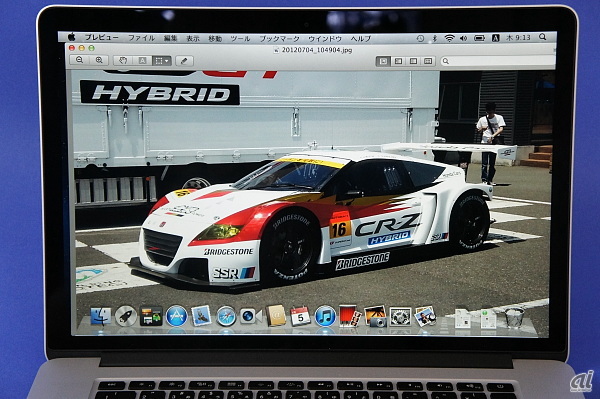

「文字を拡大」(見た目1024×640ドット)表示をしたときの様子。2048×1152ドットの写真は100%の大きさで表示しているが、実解像度は2048×1280ドットなので、縮小しなくても十分表示できている


「最適(Retina)」(見た目1280×800ドット)の表示をしたとき。2048×1152ドットの写真は100%の大きさで表示しているが余裕で表示できていることに注目。ウェブブラウザなどの文字は1280×800ドットの解像度で表示しているときと同じように見えるがフォントなどはより滑らかに表示されている
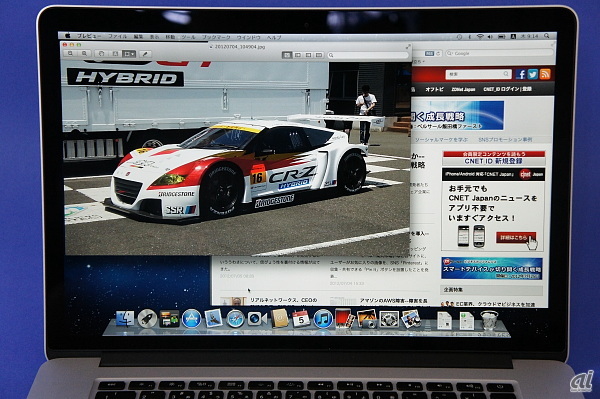

「最適(Retina)」(見た目1440×900ドット)の表示をしているとき。この時液晶とドットバイドットの表示になる。2048×1152ドットの写真は100%の大きさで表示しているが、それでもウェブブラウザを表示する余裕がある
表中で「最適(Retina)-2」と表記したのはRetinaディスプレイのネイティブ解像度である2880×1800ドットの設定で、標準設定(Retinaディスプレイに最適)もこのモードになる。このモードに設定しておくと、液晶ディスプレイとドットバイドット表示となり、最も綺麗に表示できる。
他の表示モードでもスケーリングの性能が良いためか、ドットスケーリングしていると気がつかないほどだが、表中表記で「スペースを拡大」、つまり見た目が1920×1200ドット相当にすると、GPUでレンダリングする表示エリアは3840×2400ドットになり、GPUの性能へのインパクトはかなり大きなものとなる(実際画面をキャプチャしてみると、実際の解像度がそうなっていることがわかる)。このモードでブラウザで長いページなどを表示させるとやや引っかかりのようなものを感じた。従って、通常は標準設定で利用するのがよく、情報量を増やしたい時だけ「スペースを拡大」に設定するのがいいだろう。
このように実質的には4Kディスプレイに匹敵するような解像度をレンダリングする必要があるため、GPUに関しても従来製品に比べて強化されている。本製品では2つのGPUを搭載している。1つはプロセッサであるIntelの第3世代Coreプロセッサに内蔵されているIntel HD Graphics 4000であり、もう1つは単体GPUであるNVIDIA Geforce GT 650Mだ。本製品はGPUを2つ搭載しているが、2つのGPUは負荷に応じて自動的に使い分けられており、負荷が低い場合には消費電力が低いプロセッサ内蔵GPUが利用され、負荷が高い場合には消費電力は高いが性能が高い単体GPUが利用される。なお、消費電力を気にしない環境で利用する場合には、設定で強制的に単体GPUだけを利用する設定に利用することも可能だ。
NVIDIA Geforce GT 650Mは開発コードネーム“Kepler”で知られるNVIDIAの最新GPUで、28nmプロセスルールというGPUとしては最新の製造技術を利用して製造されていることもあり、高い描画性能/演算性能を持ちながらも単体GPUとしては低消費電力を実現している。GPUの内部で演算を担当する内蔵演算器を384個も内蔵しているほか、1Gバイト(モデルによっては512Mバイト)のGDDR5メモリを128ビット幅で接続しており、薄型ノートブックPC用のGPUとしては最高峰のスペックを持っていると言っていいだろう。
<お詫びと訂正>記事中で一部2800×1800ドットと表記しておりましたが、正しくは2880×1800ドットでした。訂正するとともに、お詫び申し上げます(編集部)。
CNET Japanの記事を毎朝メールでまとめ読み(無料)
 ひとごとではない生成AIの衝撃
ひとごとではない生成AIの衝撃
Copilot + PCならではのAI機能にくわえ
HP独自のAI機能がPCに変革をもたらす
 心と体をたった1分で見える化
心と体をたった1分で見える化
働くあなたの心身コンディションを見守る
最新スマートウオッチが整える日常へ
 メルカリが「2四半期連続のMAU減少」を恐れない理由--日本事業責任者が語る【インタビュー】
メルカリが「2四半期連続のMAU減少」を恐れない理由--日本事業責任者が語る【インタビュー】
 なぜPayPayは他のスマホ決済を圧倒できたのか--「やり方はADSLの時と同じ」とは
なぜPayPayは他のスマホ決済を圧倒できたのか--「やり方はADSLの時と同じ」とは
 AIが通訳するから英語学習は今後「オワコン」?--スピークバディCEOの見方は
AIが通訳するから英語学習は今後「オワコン」?--スピークバディCEOの見方は
 パラマウントベッド、100人の若手が浮き彫りにした課題からCVCが誕生
パラマウントベッド、100人の若手が浮き彫りにした課題からCVCが誕生
 野村不動産グループが浜松町に本社を「移転する前」に実施した「トライアルオフィス」とは
野村不動産グループが浜松町に本社を「移転する前」に実施した「トライアルオフィス」とは
 「ChatGPT Search」の衝撃--Chromeの検索窓がデフォルトで「ChatGPT」に
「ChatGPT Search」の衝撃--Chromeの検索窓がデフォルトで「ChatGPT」に
 「S.RIDE」が目指す「タクシーが捕まる世界」--タクシー配車のエスライド、ビジネス向け好調
「S.RIDE」が目指す「タクシーが捕まる世界」--タクシー配車のエスライド、ビジネス向け好調
 物流の現場でデータドリブンな文化を創る--「2024年問題」に向け、大和物流が挑む効率化とは
物流の現場でデータドリブンな文化を創る--「2024年問題」に向け、大和物流が挑む効率化とは
 「ビットコイン」に資産性はあるのか--積立サービスを始めたメルカリ、担当CEOに聞いた
「ビットコイン」に資産性はあるのか--積立サービスを始めたメルカリ、担当CEOに聞いた
 培養肉の課題は多大なコスト--うなぎ開発のForsea Foodsに聞く商品化までの道のり
培養肉の課題は多大なコスト--うなぎ開発のForsea Foodsに聞く商品化までの道のり
 過去の歴史から学ぶ持続可能な事業とは--陽と人と日本郵政グループ、農業と物流の課題解決へ
過去の歴史から学ぶ持続可能な事業とは--陽と人と日本郵政グループ、農業と物流の課題解決へ
 通信品質対策にHAPS、銀行にdポイント--6月就任のNTTドコモ新社長、前田氏に聞く
通信品質対策にHAPS、銀行にdポイント--6月就任のNTTドコモ新社長、前田氏に聞く
 「代理店でもコンサルでもない」I&COが企業の課題を解決する
「代理店でもコンサルでもない」I&COが企業の課題を解決する